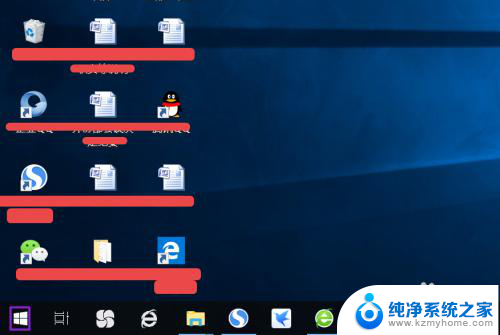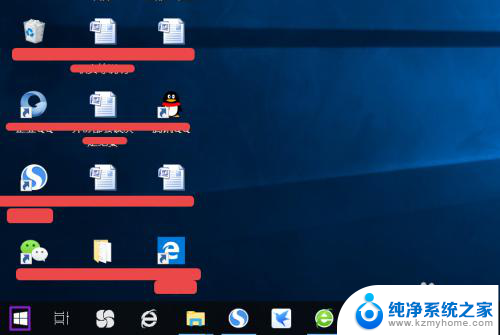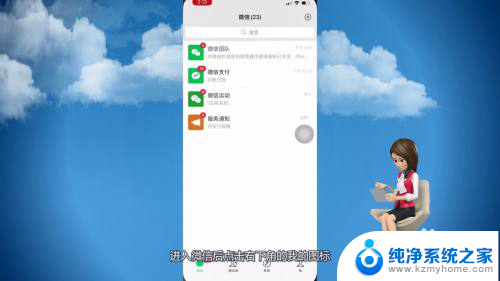为什么电脑发不出声音 电脑没有声音怎么办
更新时间:2024-05-28 12:50:21作者:yang
电脑作为我们日常生活中不可或缺的工具,往往会遇到一些问题,其中之一就是电脑无法发出声音,当我们打开电脑却发现没有声音时,可能会让我们感到困惑和烦恼。造成电脑无声的原因可能有很多,比如音量设置不正确、音频驱动程序问题、硬件故障等。在遇到这种情况时,我们应该如何解决呢?接下来我们将探讨一些常见的方法来帮助您解决电脑无声的问题。
具体方法:
1.电脑不出声音,一般是因为我们误操作导致声音被我们关闭了。我们将其设置打开就可以了,我们点击电脑左下角的微软按钮;

2.弹出的界面,然后我们进行下滑界面,找到Windows系统,然后点击它;
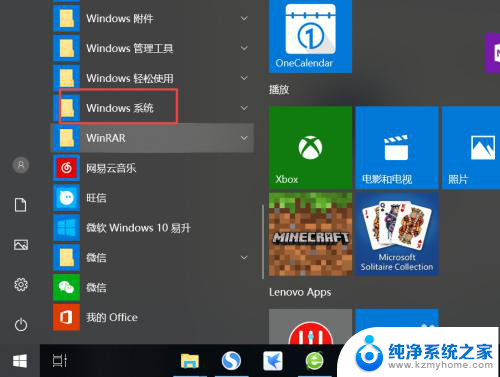
3.弹出的界面,我们点击控制面板;
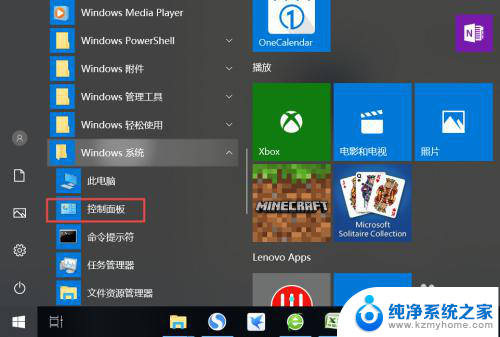
4.弹出的界面,我们找到声音,然后点击打开;
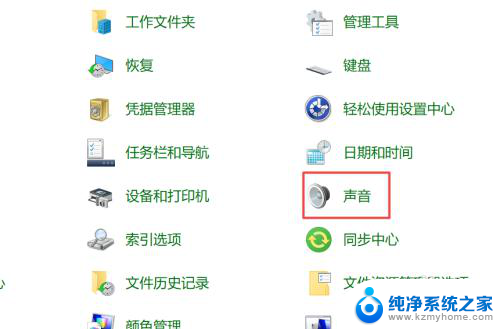
5.弹出的界面,我们点击扬声器;
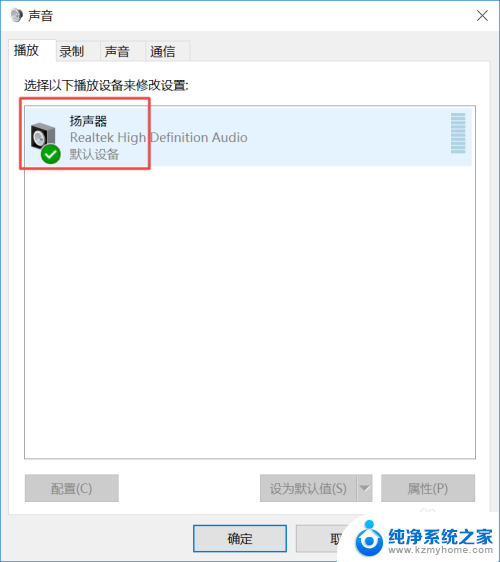
6.然后我们点击属性;
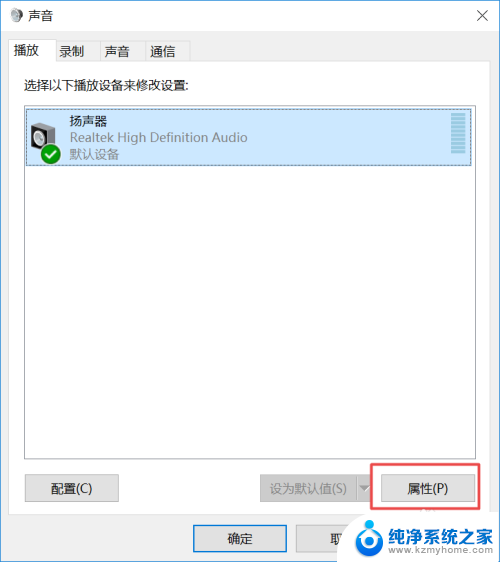
7.弹出的界面,我们点击级别;
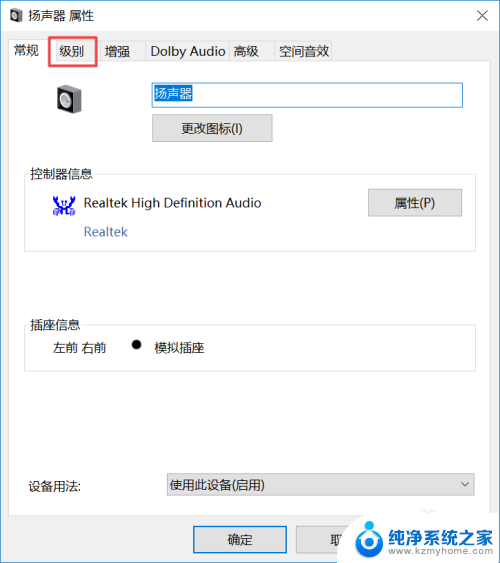
8.然后我们将声音向右滑动;
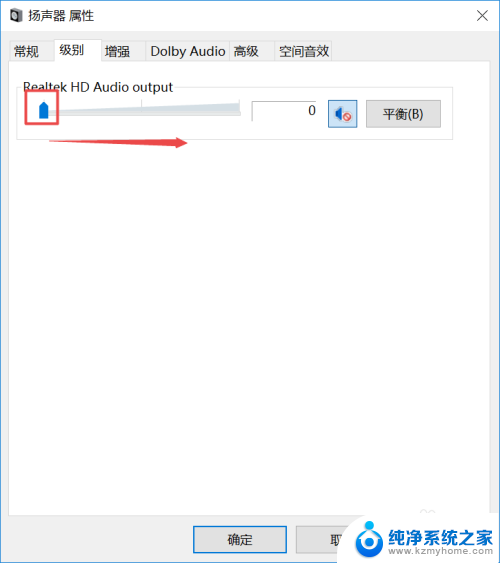
9.滑动成功后,我们点击右边的那个禁用声音的按钮;
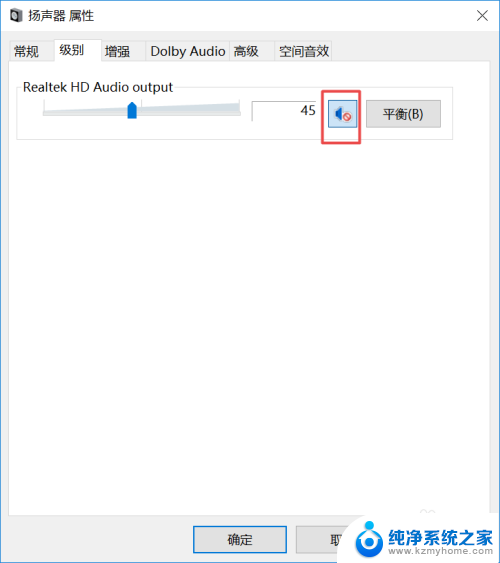
10.之后我们点击确定就可以了,电脑就会有声音了。
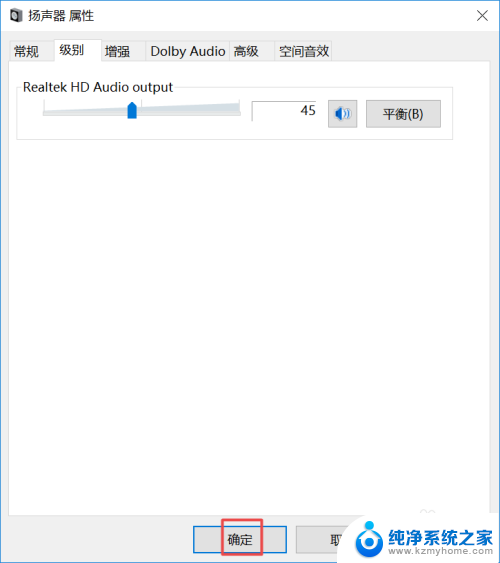
以上就是电脑无声的全部内容,如果您遇到这种情况,可以按照以上方法解决,希望这对大家有所帮助。